
Instagramda fotosuratlarni nashr etish Bizning do'stlarimiz va tanishlarimiz ushbu ijtimoiy tarmoqdan foydalanuvchilar bo'lishi mumkin bo'lgan suratlar uchun kelishadi. Xo'sh, nega fotosuratda bo'lgan odamni nishonlamaysiz?
Fotosuratdagi foydalanuvchi belgisi ko'rsatilgan profil sahifasiga havolani qo'shishga imkon beradi. Shunday qilib, rasmda kim tasvirlangan va agar kerak bo'lsa, belgilangan kishiga obuna bo'lishadi.
Biz Instagram-da foydalanuvchini nishonlaymiz
Rasmdagi odamni Mark, ikkalangiz ham fotosuratni nashr etish va keyin profilingizda joylashgan bo'lsa, siz ham mumkin. Siz odamlarni faqat o'zingizning fotosuratlaringizda nishonlashingiz mumkinligiga e'tiboringizni qaratamiz va agar siz sharhlardagi biron bir kishini aytib berishingiz kerak bo'lsa, u boshqa birovning rasmida amalga oshirilishi mumkin.1-usul: Rasmni nashr etish paytida odamni nishonlaymiz
- Rasmni nashr etish uchun plyus yoki kameraning rasmini yoki kamera rasmini bosing.
- Suratni tanlang yoki yarating va keyin yana boring.
- Agar kerak bo'lsa, rasmni tahrirlang va filtrlarni qo'llang. "Keyingi" tugmasini bosing.
- Siz rasmda tasvirlangan barcha odamlarni nishonlashingiz mumkin bo'lgan fotosuratni nashr etishning yakuniy bosqichiga o'tkaziladi. Buning uchun "Foydalanuvchi foydalanuvchi" tugmasini bosing.
- Siz foydalanuvchi nomini qo'ymoqchi bo'lgan joyga tegmoqchi bo'lgan ekranda sizning rasmingizni namoyish qilasiz. Buni amalga oshirishingiz bilanoq, foydalanuvchining login kiritishni boshlagan holda hisobni tanlashingiz kerak bo'ladi. Shunisi e'tiborga loyiqki, rasmda siz har qanday odamni qayd etishingiz mumkin va bu muhim emas, siz unga imzo chekasiz yoki yo'q.
- Foydalanuvchi belgisi rasmda paydo bo'ladi. Shunday qilib, siz boshqa odamlarni qo'shishingiz mumkin. Tugatgandan so'ng "Finish" tugmasini bosing.
- Fotosuratning nashrini almashish tugmachasini bosish orqali to'ldiring.

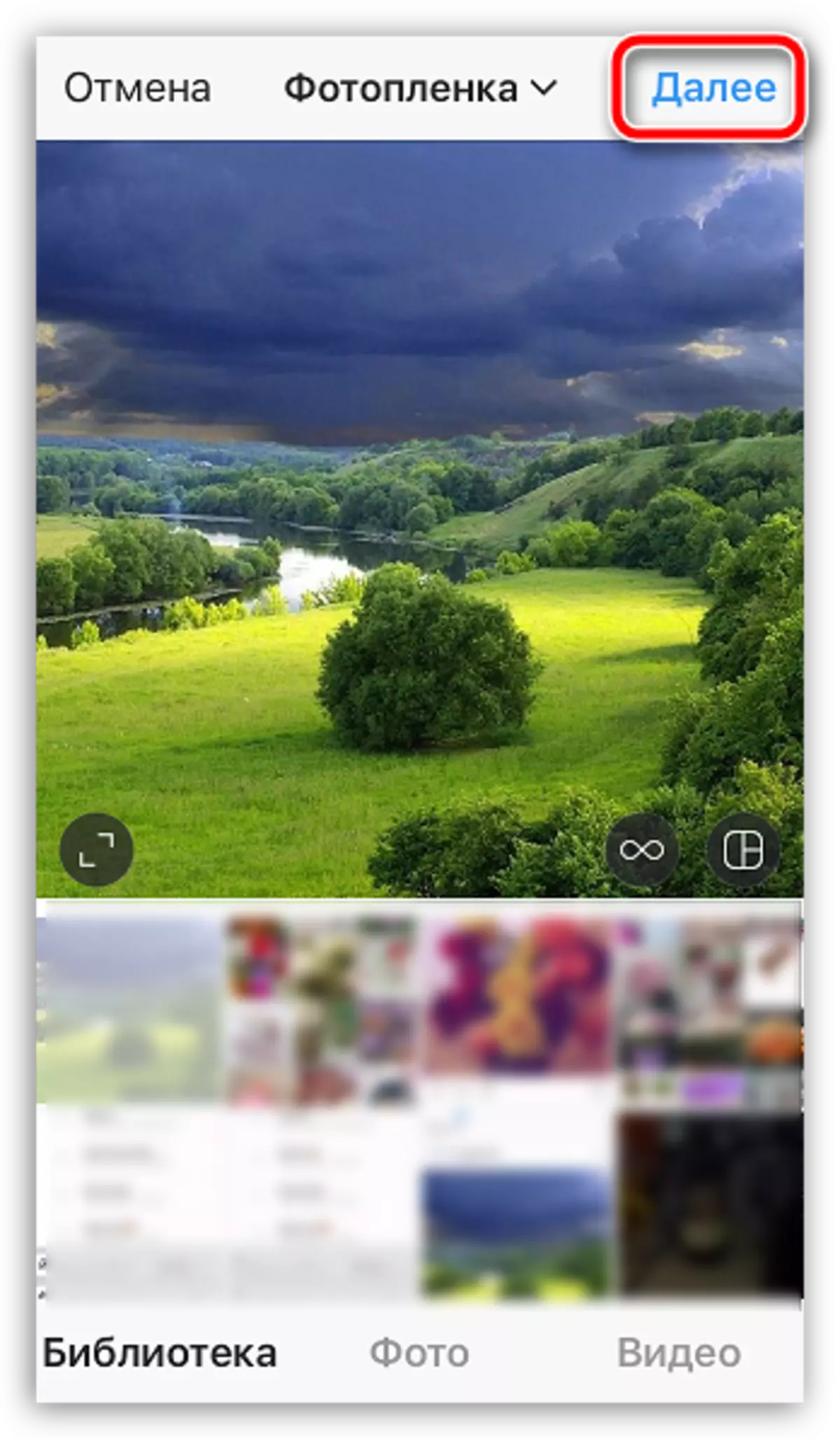





Biror kishini nishonlaganingizdan so'ng, u bu haqda xabar beradi. Agar u fotosuratda emasligini yoki fotosuratga mos kelmasa, u Markni rad etmaydi, shundan so'ng profilga havola yo'qoladi.
2-usul: Biz allaqachon chop etilgan rasmda odamni nishonlaymiz
Agar foydalanuvchi sizning kutubxonangizda mavjud bo'lsa, suratga tushishi biroz qurilishi mumkin.
- Buning uchun qo'shimcha ish bajariladigan fotosuratni oching va so'ngra yuqori o'ng burchakka va ekranli qo'shimcha menyuda yuqori o'ng burchakka bosing va tahrirlash tugmachasini bosing.
- "Mark foydalanuvchi" fotosuratning yuqori qismida ko'rinadi, shunga ko'ra, unga tegishi kerak.
- Odam tasvirlangan rasm maydonining maydoniga amal qiling, so'ngra ro'yxatdan va uni kiritishni tanlang. "Finish" tugmachasini bosib o'zgartirishlarni saqlang.



3-usul: foydalanuvchi eslatma
Ushbu usul suratga tushishi yoki tavsifida, odamlar haqida sharhlar berishi mumkin.
- Buning uchun rasmga tavsif berish yoki sharh berish, uning oldida "it" belgisini kiritmasdan foydalanuvchi ismini qo'shing. Misol uchun:
- Agar siz ko'rsatgan foydalanuvchiga bossangiz, Instagram avtomatik ravishda o'z profilini ochadi.
I va mening do'stim @ lumpics123
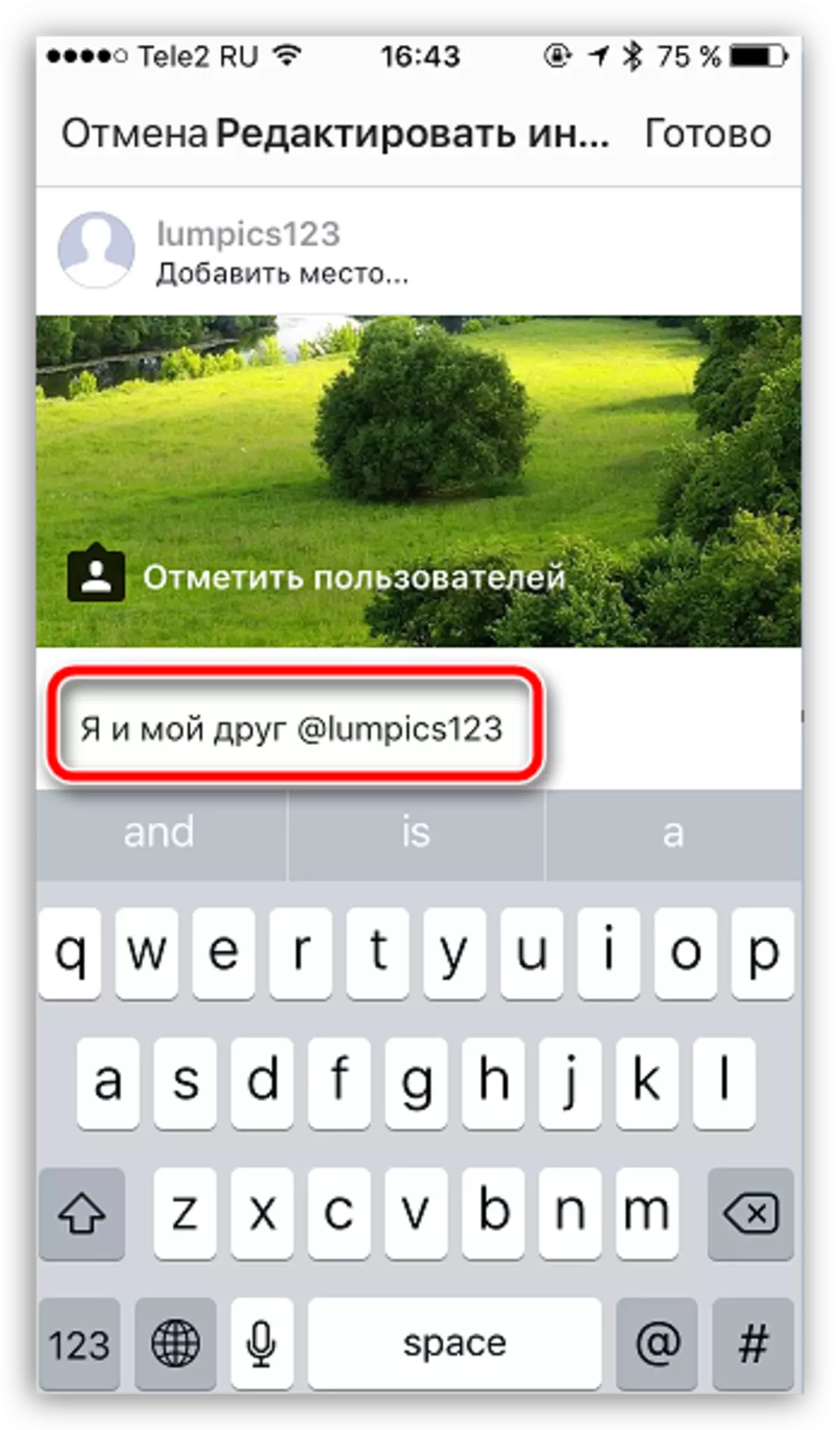

Afsuski, Instagram-larda Internetda foydalanuvchilar ishlamaydi. Ammo agar siz Windows 8-ning egasi bo'lsangiz va kompyuterdan do'st bo'lsangiz va kompyuterdan do'st bo'lsangiz, o'rnatilgan Microsoft do'konida, foydalanuvchilarning mobil versiyasiga to'liq mos keladigan instagram dasturida mavjud. iOS va Android operatsion tizimlari uchun.
